萬盛學電腦網 >> 媒體工具 >> 微軟Snip截屏工具怎麼下載使用?
微軟Snip截屏工具怎麼下載使用?
微軟昨天發布了一款屏幕截圖應用Snip測試版。你可以把它看作Windows 10內置截圖工具的升級版,你可以用它來截圖,並添加繪圖或注解。你也可以添加你的聲音。看看外媒WC帶來的在surface 3上的上手視頻。
當你不使用時,微軟Snip測試版應用會隱藏在屏幕頂部。你可以使用鼠標或觸控板將其拖放到另一個地方。你可以把它放置到其他邊緣,在那裡它也可以自動隱藏,或者將其拖動到屏幕的中間。
有三個選項可供選擇:捕捉,白板和相機。

1、捕捉的使用方法
點擊捕捉選項,只需在打開的窗口上點擊一下就可以獲得該窗口的截圖。如果你想捕捉一個特定區域,只要點擊鼠標左鍵拖動十字就能創建一個矩形。捕獲截圖後,Snip編輯器會自動出現,然後你可以用畫筆在圖像上繪制。
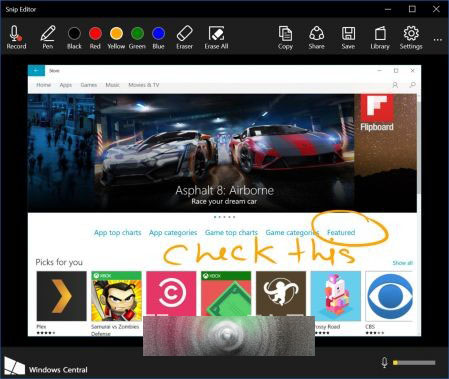
2、白板的使用方法
點擊白板選項會打開Snip編輯器,出現一張空白的畫布,而點擊相機選項允許你從前置或後置相機拍攝的圖片開始處理。
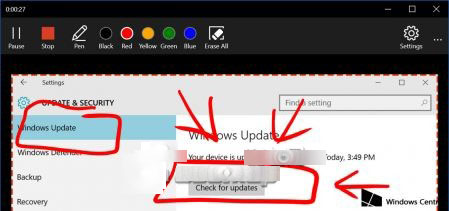
也許Snip測試版最令人興奮的是,你可以在編輯截圖的同時錄制你的聲音。你只需點擊左上角的錄音鍵,完成後點擊停止按鈕。錄制計時器出現在該應用窗口的頂部。當你完成時,你可以點擊播放按鈕來觀看剪輯,或使用鏈接/嵌入代碼分享你的創作。電子郵件按鈕在此測試版中不能正常工作。
您的所有保存的截圖和剪輯存儲在庫中。點擊或單擊右上角的書本圖標來查看這些文件。總體而言,我們認為這是Windows 10上一款非常方便的工具,我們將用它為我們的文章抓取截圖。大家不妨一試!
媒體工具排行
相關文章
copyright © 萬盛學電腦網 all rights reserved



